Creative Sound Blaster ドライバをダウンロードして更新する方法
公開: 2022-11-30Sound Blaster の製品ライブラリは、あいまいで創造的です。 しかし、多くのユーザーは、Windows 10 または 11 デバイスでの Sound Blasters ドライバーのダウンロードと更新に関する問題について不満を漏らしていました。 Sound Blaster Blaze、Roar、その他の製品のいずれであっても、以下のガイドは更新されたドライバーをダウンロードするのに役立ちます。
包括的なガイドを読んで、Creative Sound Blaster ドライバーのダウンロードと更新のための手動、一部手動、および完全自動の方法を見つけてください。
Creative Sound Blaster ドライバーをダウンロードして更新する方法 Windows 10、11
以下は、最新の Sound Blaster ドライバー アップデートをダウンロードするための手動、一部手動、および完全自動の方法です。 それらすべてを実装する必要はありません。それぞれの手順を読み、実行可能なオプションを選択してください。
方法 1: 公式 Web サイトから Sound Blaster ドライバーをダウンロードする (マニュアル)
次の方法は、Sound blaster ドライバーの更新を手動でダウンロードする時間とスキルを持つユーザーに適しています。 互換性のあるドライバーを特定してダウンロードするためのシステム仕様があることを確認してください。 Windows 11、10、またはそれ以前のバージョンのデバイス用の Creative サウンド ブラスター ドライバーをダウンロードするには、次の手順に進みます。
ステップ 1: Sound Blaster の公式 Web ページにアクセスします。 [サポート] タブをクリックします。 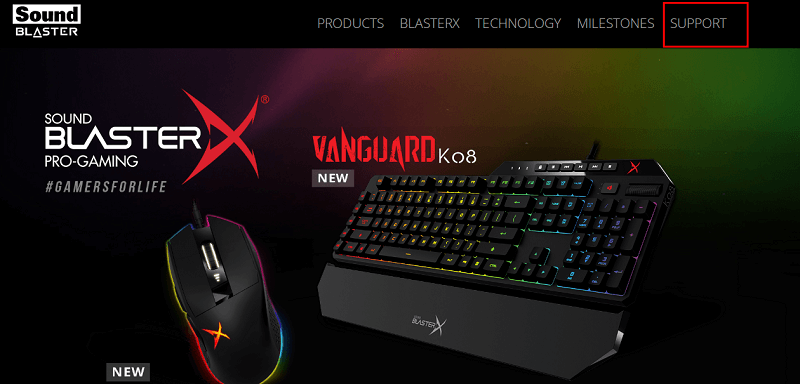
ステップ 2:デバイスのリストからサウンド ブラスターのモデル番号を特定します。 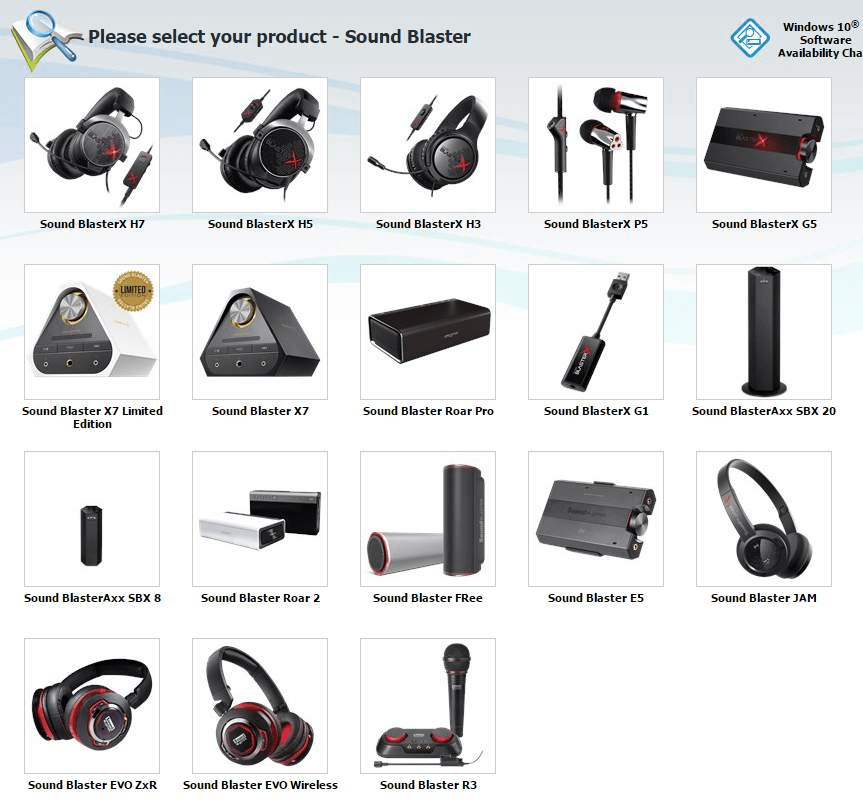
ステップ 3: Windows オペレーティング システムと互換性のあるドライバーを特定します。 その横にあるダウンロードオプションをクリックします。
ステップ 4:ドライバー ファイルをクリックしてインストールし、画面の指示に従います。 再起動して、Creative サウンド ブラスター ドライバーの更新プログラムを適用します。
しかし、すべてのユーザーがこれらの創造的なサウンド ブラスター ドライバーの更新を手動で実行するのに十分な知識を持っているわけではありません。 したがって、以下は、同じための部分的に手動および自動の方法です。
また読む: Windows 10、8、7 でサウンド ドライバーを復元する | サウンドドライバーを再インストールする
方法 2: デバイス マネージャーを使用して Sound Blaster ドライバーをダウンロードする (一部手動)
Windows ユーティリティのデバイス マネージャーを使用すると、ユーザーは最新の Creative サウンド ブラスター ドライバーの更新プログラムをダウンロードできます。 次の手順に従って、更新されたドライバー ソフトウェアを Windows 11 または 10 デバイスにダウンロードしてください。
ステップ 1:キーボードの Windows キーと X キーを同時に押します。 メニューから [デバイス マネージャー] を選択します。 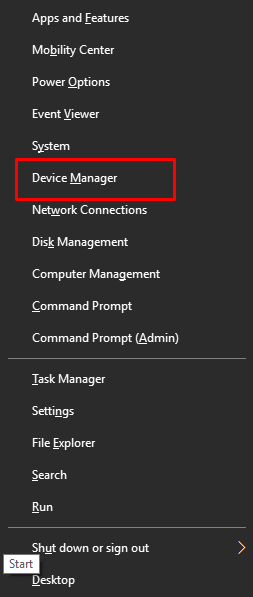
ステップ 2: [デバイス マネージャー] ウィンドウで、サウンド、ビデオ、およびゲーム コントローラーのカテゴリを展開します。 Sound Blaster ドライバーを見つけます。 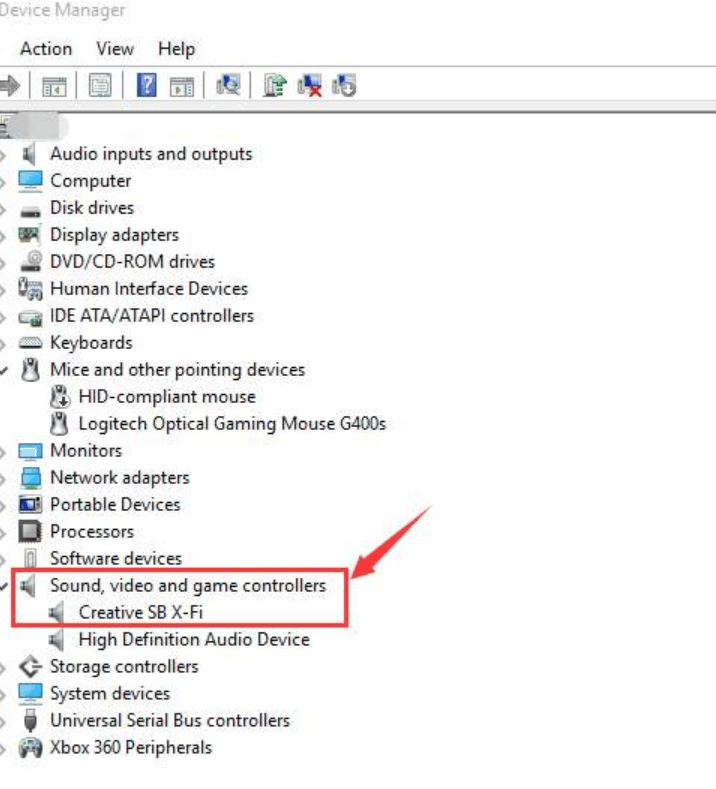

ステップ 3:それを右クリックし、[ドライバーの更新] を押して、最新のドライバー更新を検索してダウンロードします。
ステップ 4:次のウィンドウでドライバーの自動検索を選択します。 ドライバー更新のダウンロードが完了するまで待ちます。 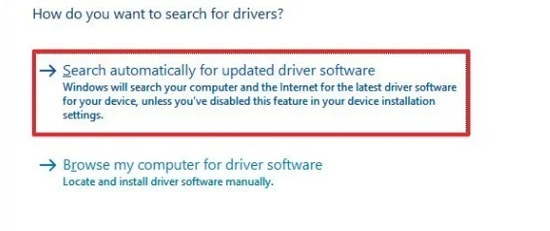
Windows デバイスを再起動して、Windows 11、10、またはそれ以前のバージョンのデバイス用の Creative サウンド ブラスター ドライバーを適用します。
それ以外の場合は、完全に自動化された方法で、自動ドライバー アップデーター ソフトウェアを使用する次の代替手段に進みます。
また読む: Windows用のサウンドカードドライバーをダウンロードして更新する
方法 3: Bit Driver Updater を使用して Sound Blaster ドライバーをダウンロードする (自動)
ドライバーの更新を自動的にダウンロードするために利用できるオプションは多数ありますが、Bit Driver Updater ソフトウェアは依然として最も人気のあるソフトウェアです。 このオールインワン ツールは、クリエイティブなサウンド ブラスター ドライバーの更新だけでなく、他のすべてのシステム ドライバーの更新もダウンロードできます。
ドライバーの更新とは別に、Bit Driver Updater の機能を以下に示します。
- ワンクリックのクイック システム スキャンで、システム ドライバーの保留中の更新を見つけます。
- ドライバー関連データのバックアップと復元。
- WHQL認定および検証済みドライバー
- 専門家による 24 時間年中無休のサポート
- プロアップグレードで最大60日間の返金保証
- ユーザーの都合に合わせて更新をスケジュールする
これらの機能のロックを解除するには、Bit Driver Updater の Pro アップグレードに切り替えます。
以下のリンクから Bit Driver Updater ソフトウェアをダウンロードします。 実行可能ファイルをダブルクリックして、システムにインストールします。
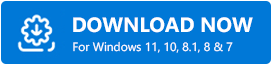
ソフトウェアをインストールしたら、先の手順に進み、Windows 11、10、またはそれ以前のバージョンのデバイスでサウンド ブラスター ドライバーを更新します。
Bit Driver Updater による自動 Sound Blaster ドライバのダウンロード
ステップ 1:ソフトウェアを起動し、[今すぐスキャン] オプションで古いドライバーの検索を開始します。 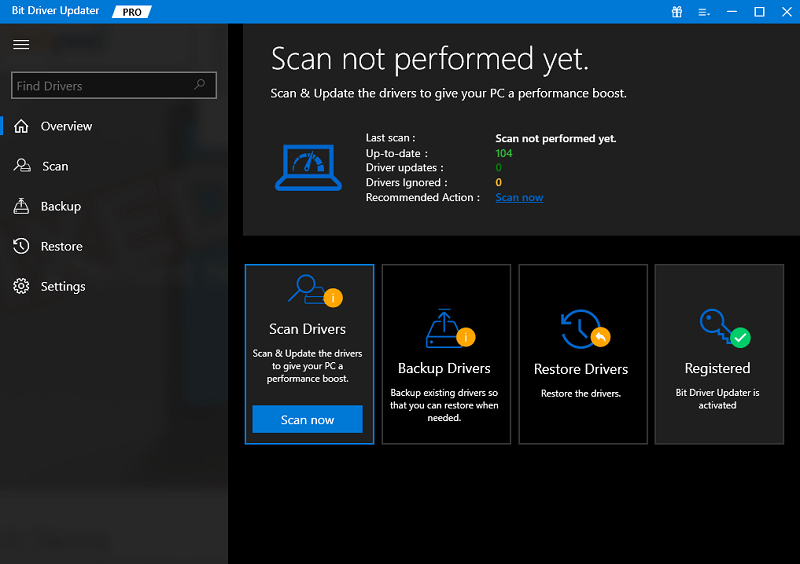
ステップ 2:コマンドが実行され、古いドライバーのリストが表示されるまで待ちます。
ステップ 3: Sound Blaster ドライバーの更新を特定し、その前にある [今すぐ更新] ボタンをクリックします。 さらに、Pro バージョンをお持ちの場合は、リストの最後にある [すべて更新] オプションを使用して保留中の更新をすべてダウンロードしてください。 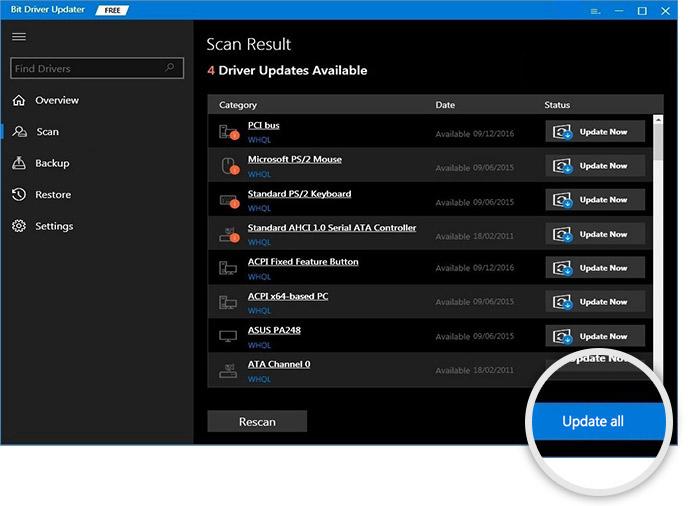
注:無料版の Bit Driver Updater ダウンロードを使用している場合は、一度に 1 つのドライバー更新しかダウンロードできません。
ステップ 4:画面に表示される指示に従って、Sound Blaster ドライバーの更新プログラムを Windows 11 デバイスにインストールします。
そして、それは完了です。 再起動して、更新されたドライバーを有効にします。 これは、Bit Driver Updater を使用した簡単な Sound blaster ドライバーの更新方法です。 また、これらのドライバーの更新は 100% 安全で信頼性があります。 このツールを使用して、ドライバーの更新を簡素化し、互換性のあるドライバーでハードウェアの不具合を解消します。
また読む: Windows 10および11でオーディオドライバーを更新する方法
Windows 10、11 用の Creative Sound Blaster ドライバーのダウンロードと更新: 完了
上記のガイドが、Windows 10 または 11 デバイス用のクリエイティブな Sound Blaster ドライバーのダウンロードと更新に役立つことを願っています。 手動および自動の方法について説明しましたが、Bit Driver Updater を使用することをお勧めします。 このツールは、Sound Blaster ドライバーの更新と、その他の保留中のすべてのドライバーの更新をワンクリックでダウンロードできます。
どの方法を選択するかお知らせください。 また、同じことについてさらに情報が必要な場合は、コメントでお知らせください。 その他の技術ガイドとチュートリアルについては、ブログを購読してください。 更新を見逃したくない場合は、Facebook、Twitter、Instagram、Pinterest のソーシャル チャネルの [フォロー] ボタンをクリックしてください。
